
Lire des e-mails dans Mail sur Mac
Lisez des e-mails provenant de boîtes aux lettres et comptes de messagerie particuliers, et répondez-y.
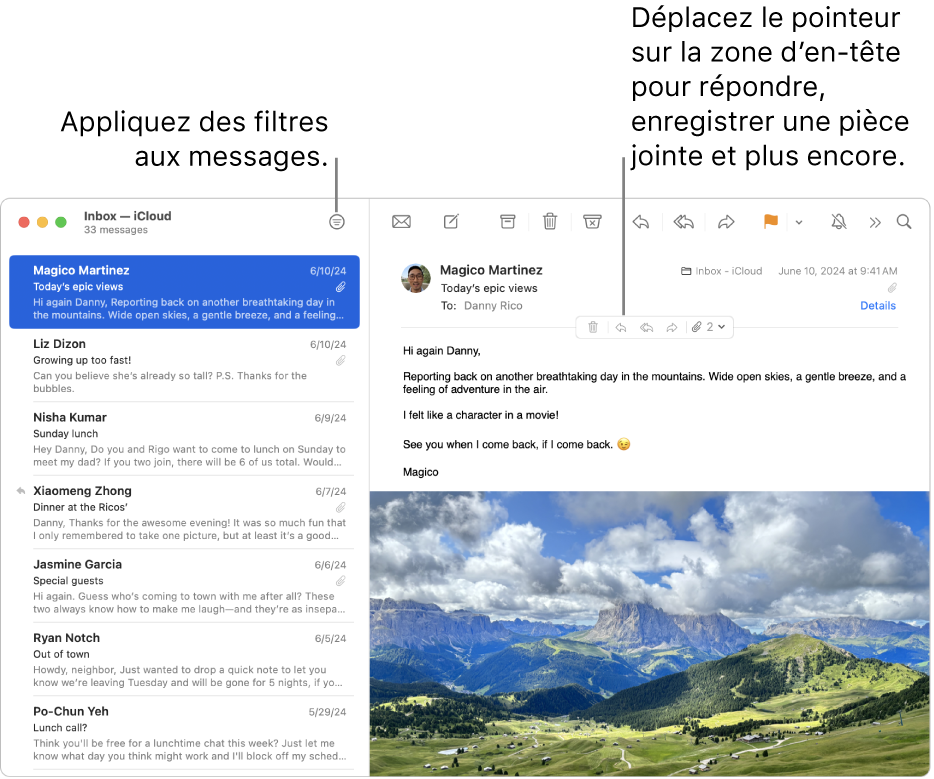
Lire et répondre à des e-mails
Accédez à l’app Mail
 sur votre Mac.
sur votre Mac.Sélectionnez un message de la liste des messages pour le lire.
Pour répondre, déplacez le pointeur sur l’en-tête du message, puis cliquez sur
 .
.
Vous pouvez utiliser des filtres pour afficher uniquement certains e-mails, comme ceux qui n’ont pas été lus. Consultez la rubrique Filtrer des e-mails dans Mail.
Lire des messages provenant de boîtes aux lettres ou de comptes de messagerie particuliers
Accédez à l’app Mail
 sur votre Mac.
sur votre Mac.Effectuez l’une des opérations suivantes :
Afficher les messages d’une seule boîte aux lettres : Dans la barre des favoris ou dans la barre latérale de Mail, cliquez sur la boîte aux lettres.
Afficher les messages de plusieurs boîtes aux lettres : Dans la barre latérale de Mail, sélectionnez plusieurs boîtes aux lettres.
Afficher les messages d’un compte de messagerie spécifique : Cliquez sur la flèche
 situé à côté d’une boîte aux lettres (comme « Toutes les boîtes ») dans la barre latérale, puis sélectionnez un compte (comme votre compte iCloud).
situé à côté d’une boîte aux lettres (comme « Toutes les boîtes ») dans la barre latérale, puis sélectionnez un compte (comme votre compte iCloud).
Simplifier la visualisation des e-mails
Accédez à l’app Mail
 sur votre Mac.
sur votre Mac.Effectuez l’une des opérations suivantes :
Agrandissez le texte en appuyant sur Commande + Signe Plus jusqu’à ce que le texte soit assez grand pour vous. Pour la rétrécir, appuyez sur Commande + Signe moins.
Personnalisez la barre d’outils de Mail pour y ajouter les icônes permettant de modifier rapidement la taille du texte.
Modifiez la police utilisée pour afficher et rédiger des messages.
Afficher les résumés d’e-mails
Si vous disposez d’un Mac doté d’une puce M1 ou ultérieur, Apple Intelligence peut vous montrer les points principaux d’un e-mail ou d’un fil de discussion. Consultez la rubrique Utiliser Apple Intelligence dans Mail.
Vous pouvez définir la fréquence à laquelle Mail récupère les messages dans les réglages Général de Mail.